有些伙伴还不熟悉草图大师,还不清楚草图大师如何添加插件?今日IEfans小编就给大家介绍,有需要的朋友快来看看吧! 我们需要先打开草图大师(SketchUp)软件,找到菜单栏-窗口,点击
有些伙伴还不熟悉草图大师,还不清楚草图大师如何添加插件?今日IEfans小编就给大家介绍,有需要的朋友快来看看吧!
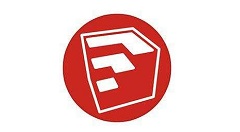
我们需要先打开草图大师(SketchUp)软件,找到菜单栏-窗口,点击如图:
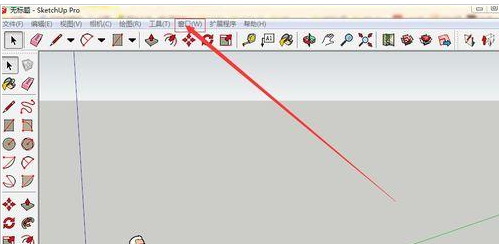
然后我们找到(系统设置)点击打开,再找到(扩展)栏点,如图:
草图大师相关攻略推荐:
草图大师制作动画的操作教程
草图大师绘制屋顶的操作教程
草图大师怎么安装 SketchUp2017软件的安装方法
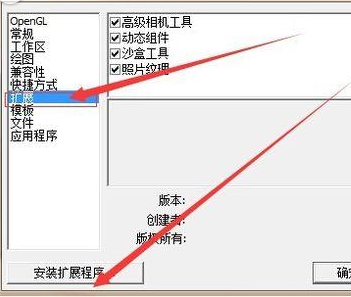
接着我们点击安装扩展程序,就会现个窗口,提示找到你要安装的文件目录,如图:
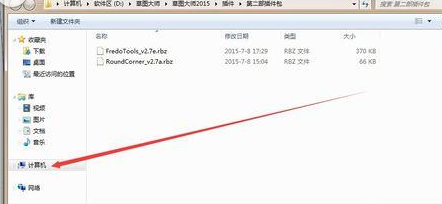
最后一步我么找到你要安装的文件,点(打开)就会自动安装到完成!
注意事项:
一定要注意,不要找错地方了,很多同学会以为点击(应用程序)!
上文就是小编为您带来的草图大师添加插件方法介绍了,你学会了吗?若还有疑问请多多关注自由互联草图大师专区!
